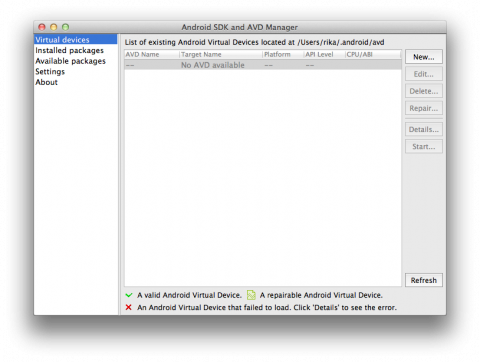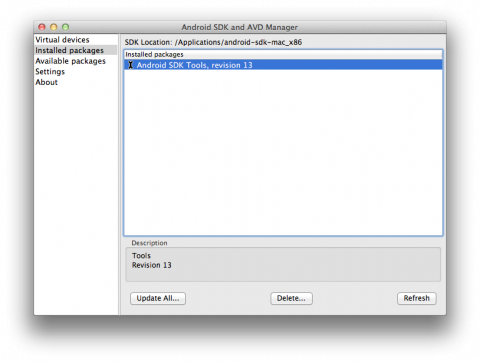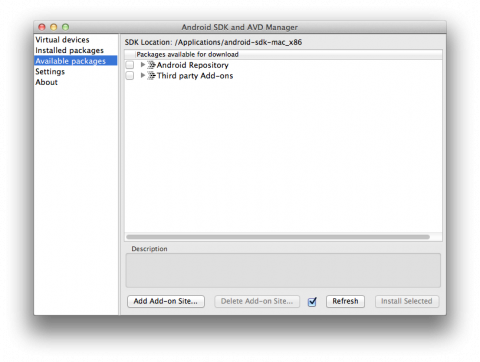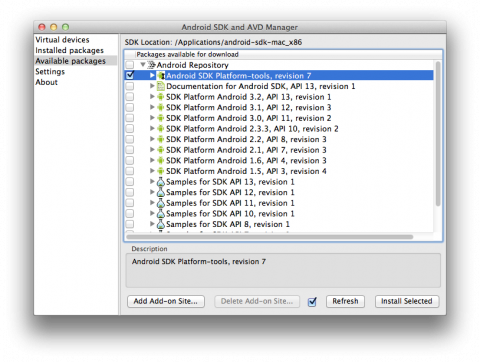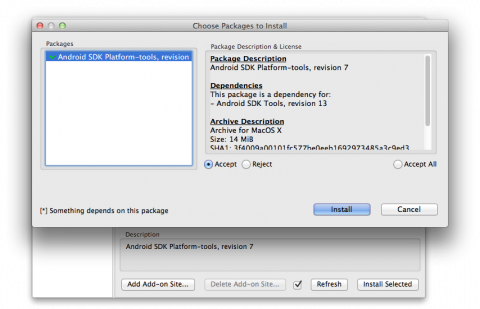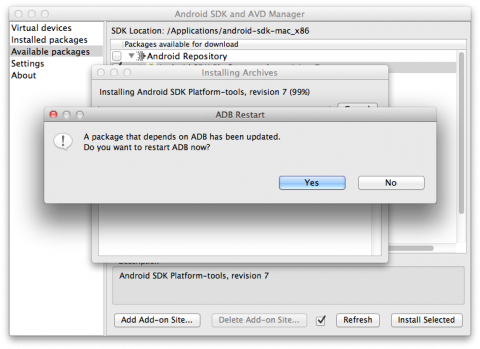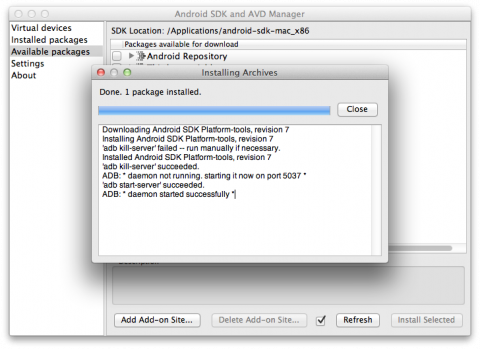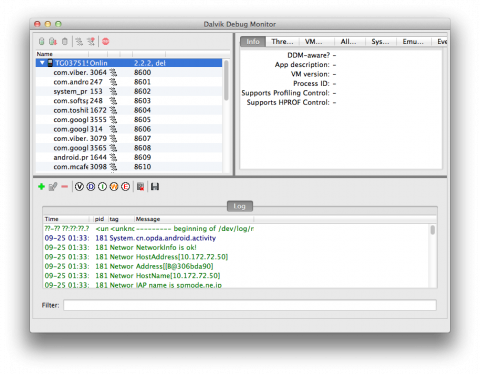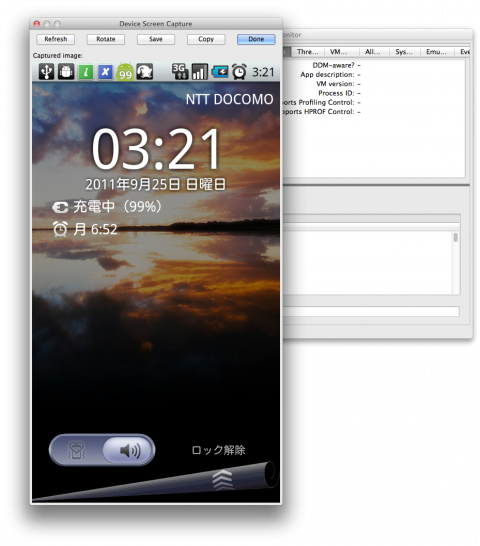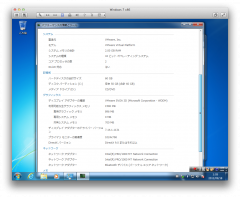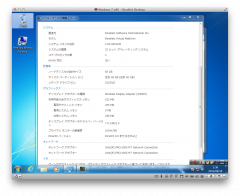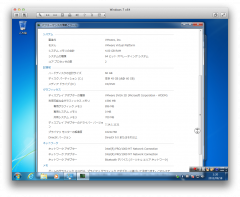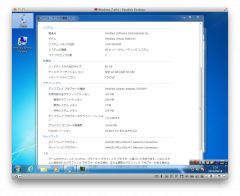今日は、急遽同僚の2人と戸塚駅西口トツカーナの4Fにある、大阪王将に行ってきました! 温かいラーメンや、かた焼きそばみたいなものが食べたい〜ということから、行き先は大阪王将となりました。急に肌寒くなったので、ラーメンとかぴったりの季節になりましたね。
運ばれてきた順にT-01Cでパシャリ♪ カメラデフォルトのまま撮影です。まずはKちゃんの生ビール(中)(¥390)とHちゃんのレモンサワー(¥380)。ジョッキなみなみに入ってるので、合格ですね(笑)。
続いて、私が注文したちょい盛黄金炒飯(¥300)。ちょい盛とは言いますが、コンビニのおにぎり3個分くらいの量があります。比較的こってりしてますが、塩味はきつくなく、家庭では出せない味で、ちょっと癖になりますね。なんと、チャーハンだけでなく、たまごスープまでついて来ちゃうなんて、300円ならかなり得した気分♪
次はKちゃんの海鮮皿うどん(¥630)。かた焼きそばというメニューではありませんが、それに該当するのはこちらになりますね。パリパリ細麺に、あつあつの具だくさんのあんかけが、たまらないですよね! 私もかつて食べましたが、かなりのボリュームでございます。
Hちゃんと私が注文した、大阪チャンポン麺(¥690)。タンメンとチャンポンを足して2で割ったような感じです。しっかりとした歯ごたえのある太麺もたくさん入っていて、食べ応えがあります。かなりとろみが効いているので、熱くてなかなか冷めないから、猫舌の私にはちょっときつかったけど、またリピートしたいなぁと思いました!
普段は小食のHちゃんですが、今晩は水餃子(¥280)も注文! 皮がもちもちしてて、おいしいとのことです。
総じて、プライスの割にボリューム感のある大阪王将は、おなかいっぱいになるまで食べれるので、満足です。大阪チャンポン麺とちょい盛りチャーハン(合計で¥990)で腹12〜13分目かな? 全メニューではありませんが、テイクアウトもしてるので、おうちでゆっくり食べることもできますよ♪ あと、今回は注文しませんでしたが、定食だとかなり安くて盛りだくさんなので、男性には人気あるんじゃないかなぁと思いました。